SSH jest niezwykle przydatnym narzędziem, które umożliwia użytkownikom systemu Linux zdalny dostęp do konsoli na dowolnym komputerze w sieci. Aby poprawić wygodę korzystania z SSH, warto rozważyć włączenie logowania jako użytkownik root. Takie ustawienie umożliwia szybkie i bezpośrednie logowanie się na konto roota, co jest niezbędne do realizacji zadań na poziomie systemu.
Logowanie jako root nie jest domyślnie włączone w SSH z powodów bezpieczeństwa. Jednak jeśli zarządzasz wieloma systemami i potrzebujesz stałego dostępu do konta roota w celu uruchamiania skryptów czy automatyzacji, włączenie tej opcji może być konieczne.
Warto jednak zaznaczyć, że aktywowanie logowania roota przez SSH wiąże się z ryzykiem. Zaleca się, aby osoby, które są nowe w świecie SSH, zrezygnowały z tej opcji!
Ustawienie hasła roota
Aby włączyć logowanie roota przez SSH, najpierw musisz aktywować konto root. W wielu dystrybucjach Linuxa, takich jak Ubuntu, konto to jest domyślnie nieaktywne ze względów bezpieczeństwa. Użytkownicy są zachęcani do korzystania z uprawnień sudo. W większości przypadków korzystanie z sudo wystarcza, jednak w kontekście SSH użytkownik musi znać hasło roota.
Na początku zaloguj się do zdalnego serwera lub komputera, na którym chcesz włączyć logowanie roota przez SSH:
ssh user@remote-ip-addres
Jeżeli nie skonfigurowałeś konta roota na swojej dystrybucji Linuxa, wykonaj poniższe kroki. Pamiętaj, że proces ten wymaga użytkownika, który ma możliwość korzystania z sudo. Otwórz terminal i wprowadź:
sudo -s
Użycie sudo z opcją -s pozwoli ci uzyskać powłokę roota, podobnie jak logowanie za pomocą su. W tym momencie możesz ustawić nowe hasło dla konta root.
passwd
Wprowadzenie polecenia passwd spowoduje, że system poprosi cię o ustalenie nowego hasła dla użytkownika root. Pamiętaj, aby hasło to różniło się od tego, które stosujesz dla swojego zwykłego konta, aby zwiększyć bezpieczeństwo. Stwórz silne, ale łatwe do zapamiętania hasło.
Po ustawieniu hasła wyloguj się z powłoki roota, używając polecenia:
exit
Sprawdź, czy nowe hasło działa prawidłowo, logując się jako root za pomocą:
su -
Włączenie logowania roota
Gdy już potwierdzisz, że możesz zalogować się jako root, czas na aktywację logowania roota w pliku konfiguracyjnym SSHD. Rozpocznij od otwarcia terminala i połączenia się przez SSH jako zwykły użytkownik.
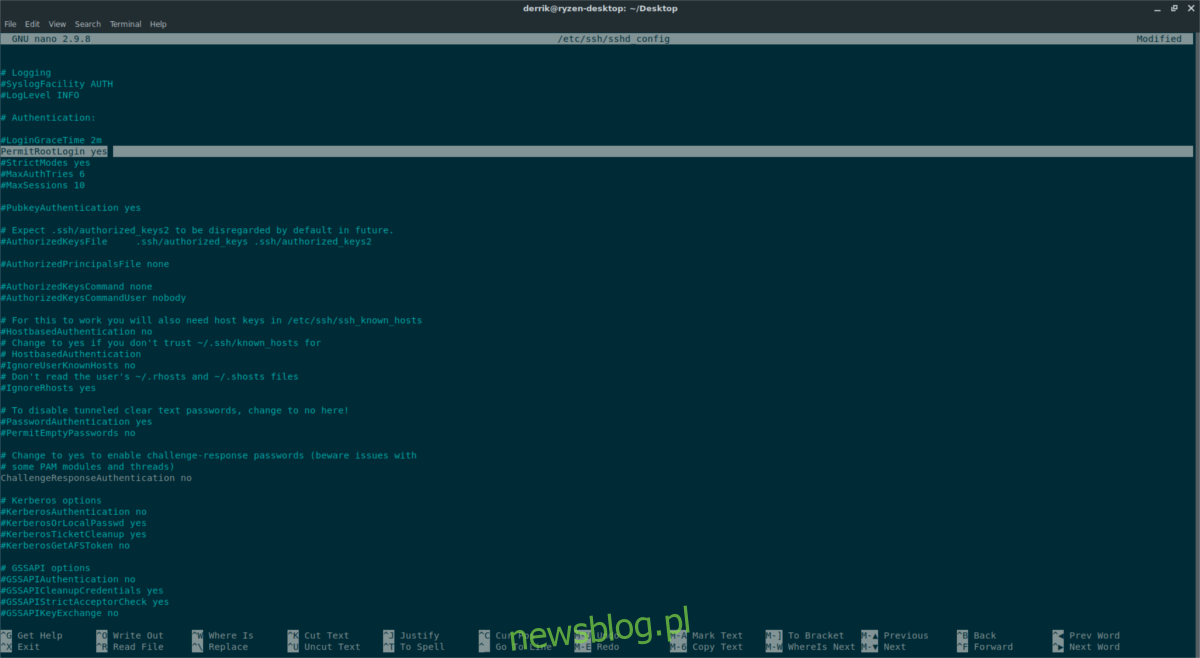
Jeżeli nie chcesz zdalnie edytować swojego serwera SSH, możesz to zrobić lokalnie.
ssh user@remote-ip-address
Po nawiązaniu połączenia (zdalnie) przez SSH, uzyskaj dostęp do roota, logując się za pomocą su.
su –
Następnie otwórz plik konfiguracyjny serwera SSH za pomocą edytora tekstu Nano:
nano /etc/ssh/sshd_config
Przejrzyj plik konfiguracyjny w poszukiwaniu linii „PermitRootLogin”. Może się zdarzyć, że przed tą opcją będzie napisane „no”. W takim przypadku zmień „no” na „yes”.
W innych przypadkach może być tam „prohibit-password”. W takim razie zamień „prohibit-password” na „yes”.
Po dokonaniu zmian w konfiguracji, zapisz plik w edytorze Nano, naciskając Ctrl + O, a następnie wyjdź, używając Ctrl + X.
Wdrożenie zmian dotyczących roota
Teraz, gdy logowanie roota jest aktywne, należy zrestartować demona SSH, aby zastosować zmiany. Na większości systemów Linux można to zrobić za pomocą systemd. Uzyskaj dostęp do roota w terminalu, używając su lub sudo:
su -
lub
sudo -s
Po uzyskaniu uprawnień roota, uruchom ponownie demona SSH za pomocą polecenia:
systemctl restart sshd
Jeżeli nie używasz systemd, wypróbuj to polecenie:
service ssh restart
Jeśli żadne z powyższych poleceń nie działa, możesz po prostu zrestartować serwer, aby wprowadzić zmiany:
reboot
Po ponownym uruchomieniu sprawdź, czy zmiany zostały wprowadzone, próbując zalogować się jako root:
root@ssh-server-ip
Dezaktywacja logowania roota
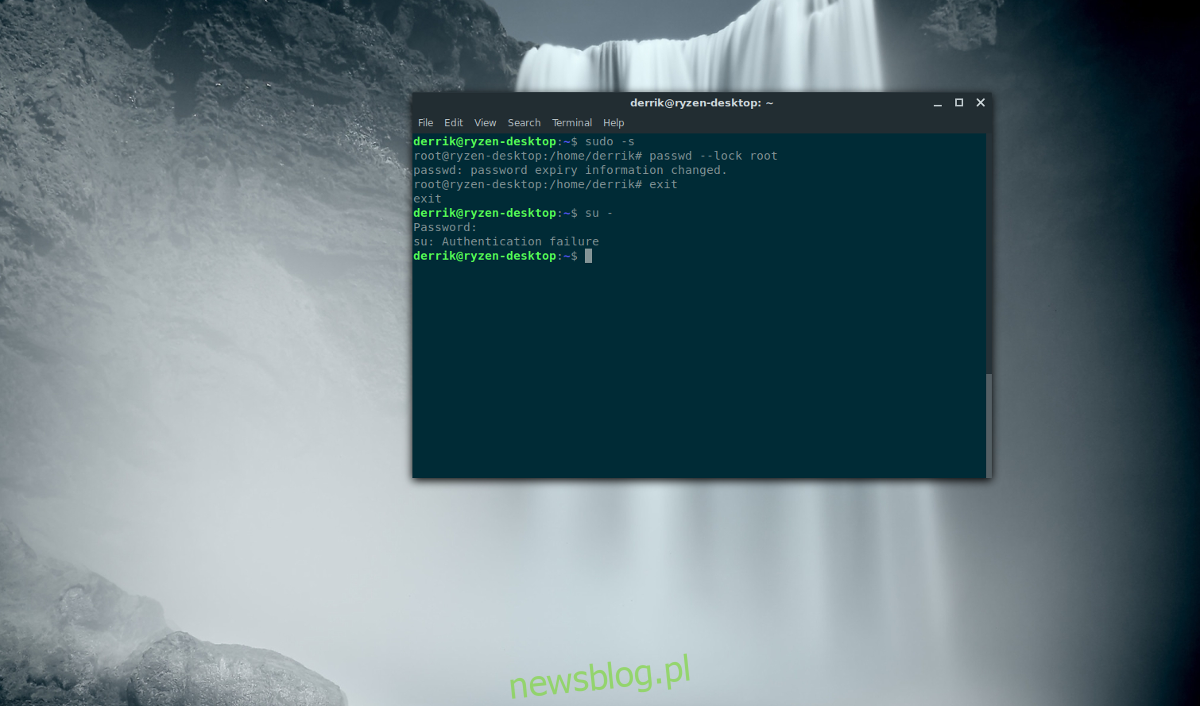
Jeśli zdecydowałeś, że nie chcesz już logować się jako root przez SSH, możesz w łatwy sposób dezaktywować tę funkcję. Jednym z rozwiązań jest zablokowanie konta roota. Dzięki temu możesz w każdej chwili włączać i wyłączać tę opcję. Aby zablokować konto roota, uzyskaj dostęp do powłoki superużytkownika przez sudo i uruchom:
passwd --lock root
To polecenie zablokuje konto roota, skutecznie je dezaktywując. Aby ponownie włączyć dostęp do roota przez SSH, należy wykonać wcześniej opisane kroki.
Alternatywnie, aby całkowicie wyłączyć logowanie roota, otwórz terminal (jako root):
su -
lub
sudo -s
W pliku konfiguracyjnym SSH znajdź opcję „PermitRootLogin” i zmień jej wartość z „yes” na „no”.
nano /etc/ssh/sshd_config
Naciśnij Ctrl + O, aby zapisać zmiany, wyjdź za pomocą Ctrl + X, a następnie zrestartuj serwer. Po ponownym uruchomieniu logowanie roota nie będzie już możliwe.
newsblog.pl
Maciej – redaktor, pasjonat technologii i samozwańczy pogromca błędów w systemie Windows. Zna Linuxa lepiej niż własną lodówkę, a kawa to jego główne źródło zasilania. Pisze, testuje, naprawia – i czasem nawet wyłącza i włącza ponownie. W wolnych chwilach udaje, że odpoczywa, ale i tak kończy z laptopem na kolanach.